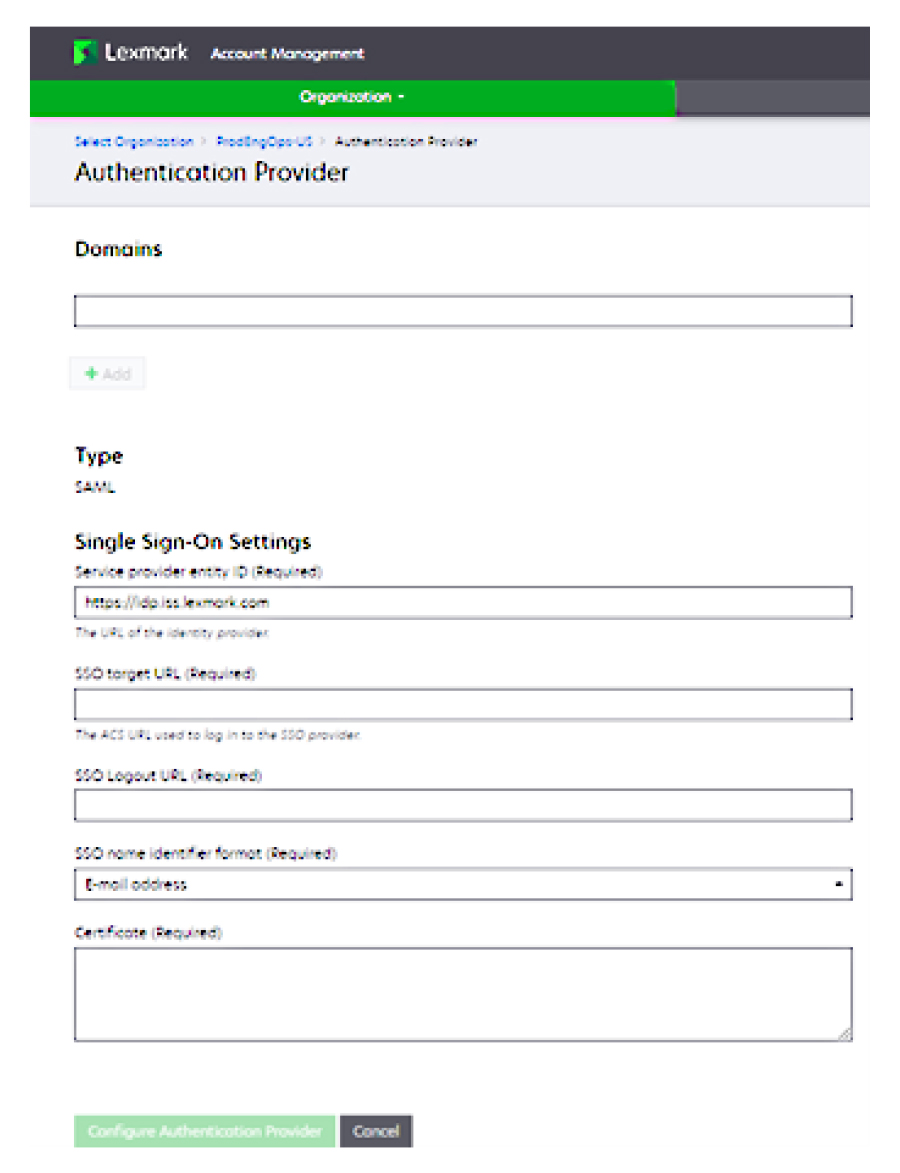Konfigurera Azure Active Directory
Bilderna nedan kan variera i praktiken.
Från Azure-portalen navigerar du till Azure Active Directory.
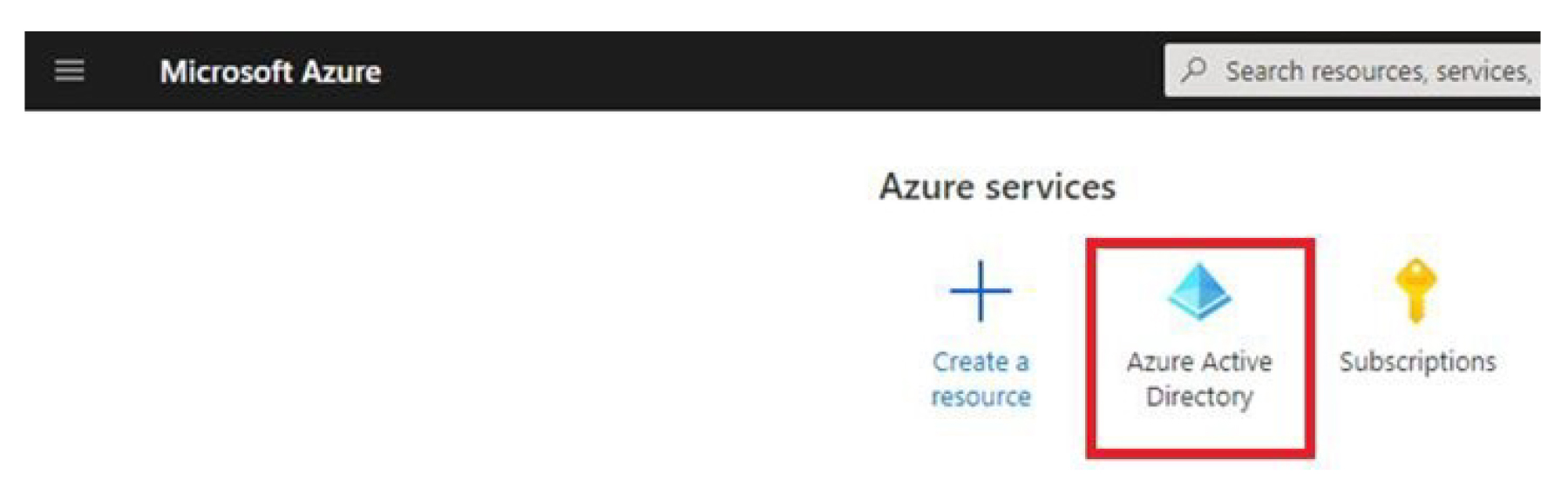
Klicka på Företagsprogram > Nytt program.
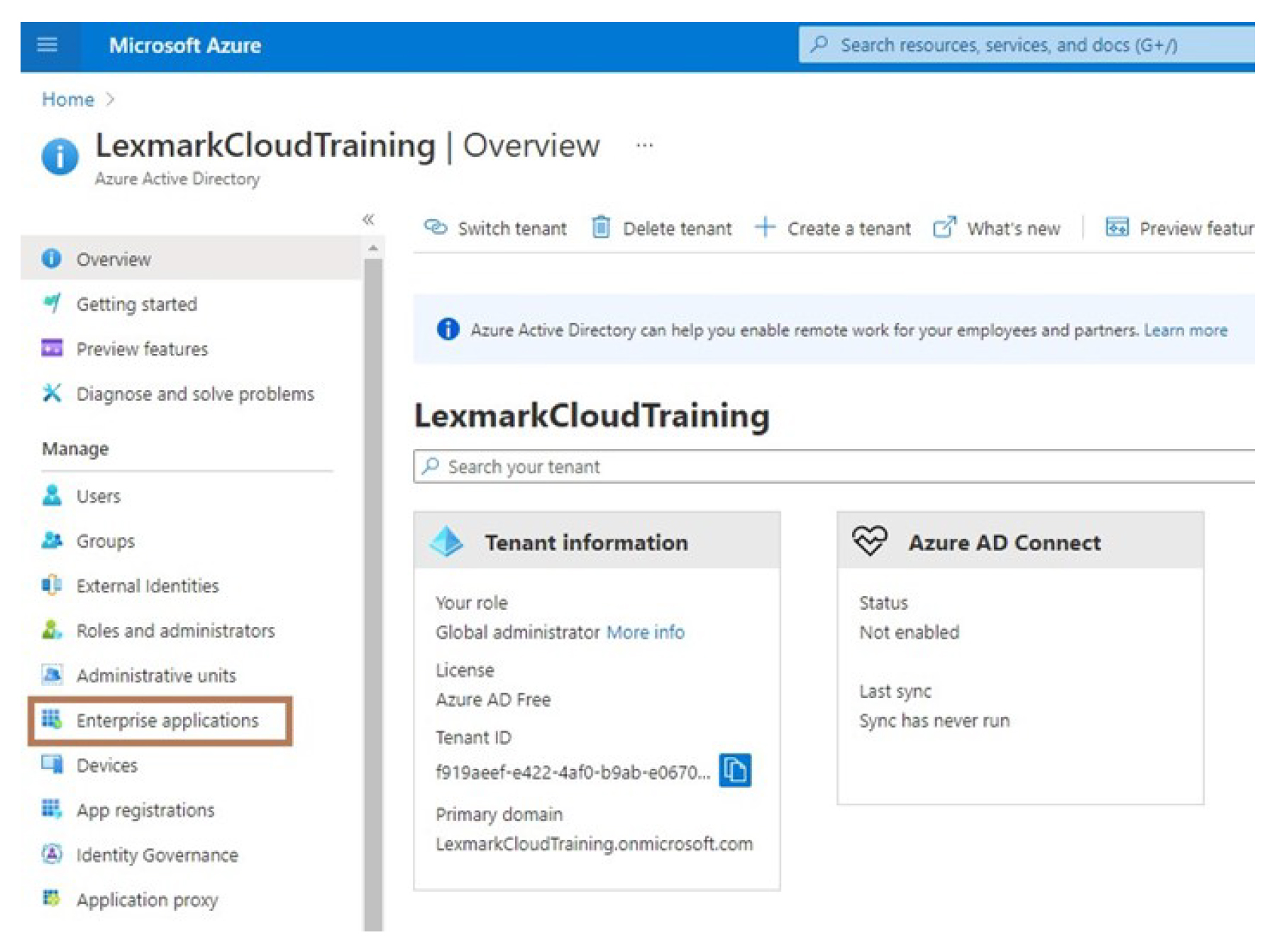
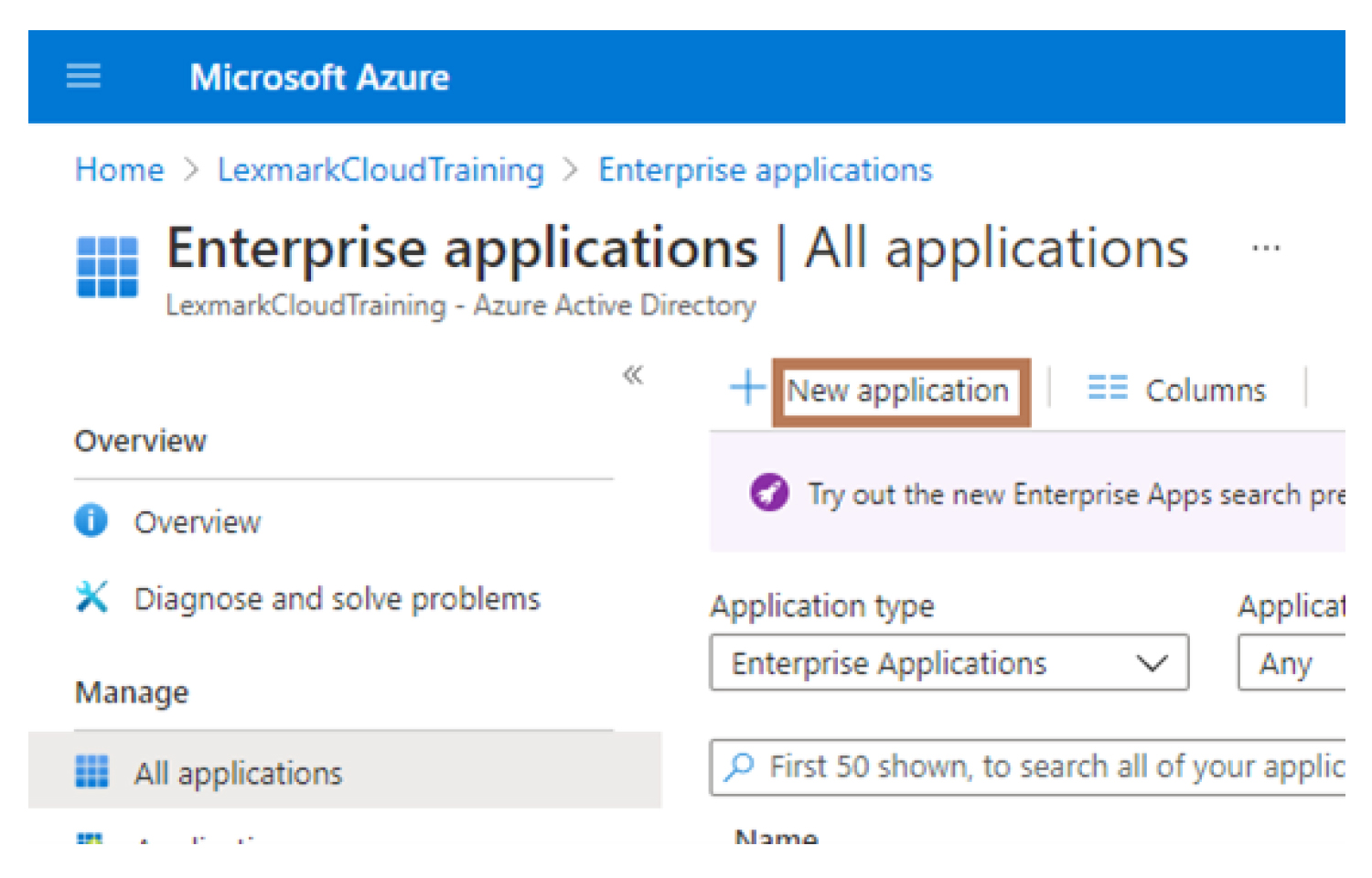
Klicka på Skapa ett eget program > Integrera något annat program som du inte hittar i galleriet (ej i galleri).

Ange ett programnamn.
På skärmen Översikt över företagsprogram klickar du på Konfigurera enkel inloggning och väljer sedan SAML.
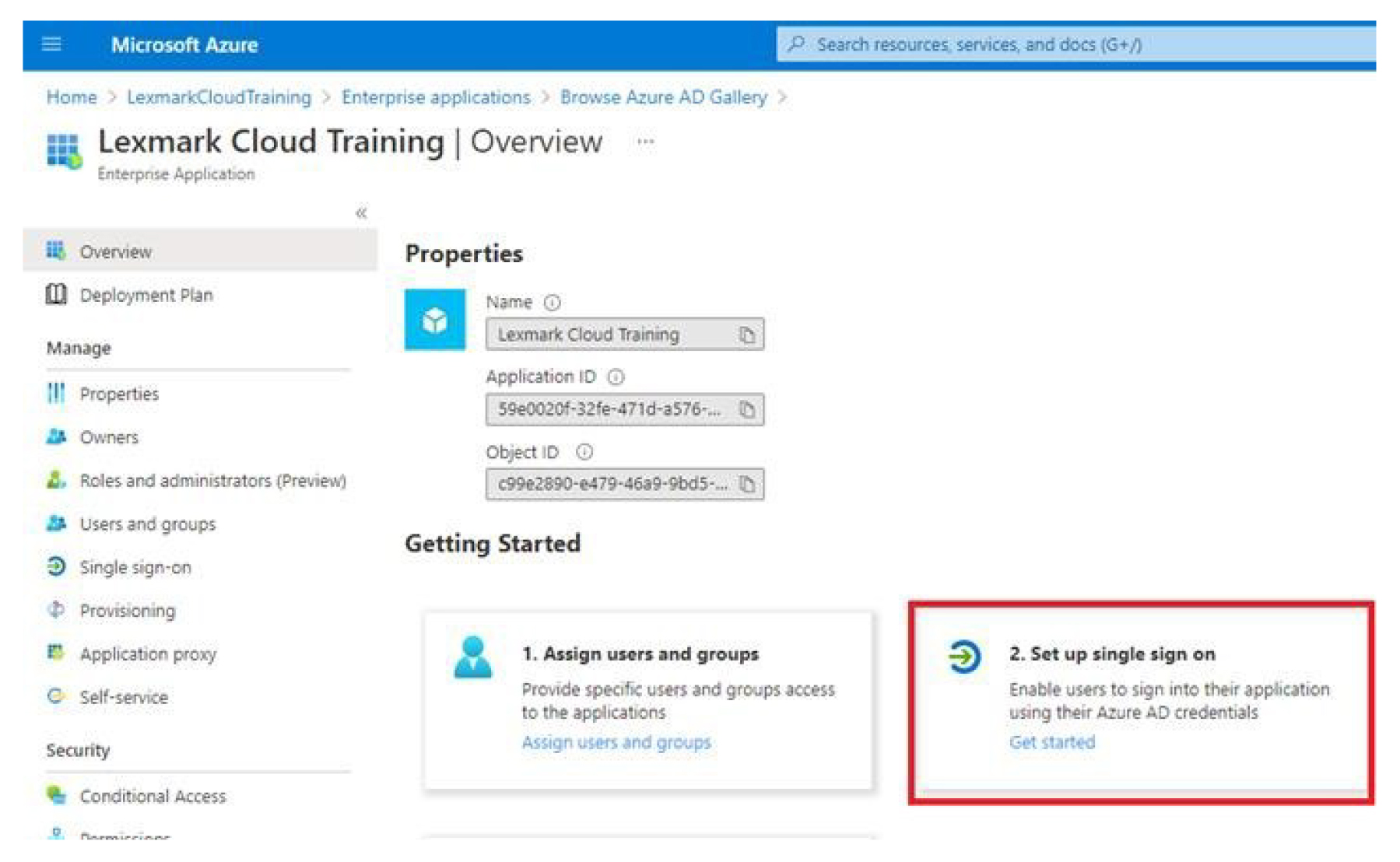
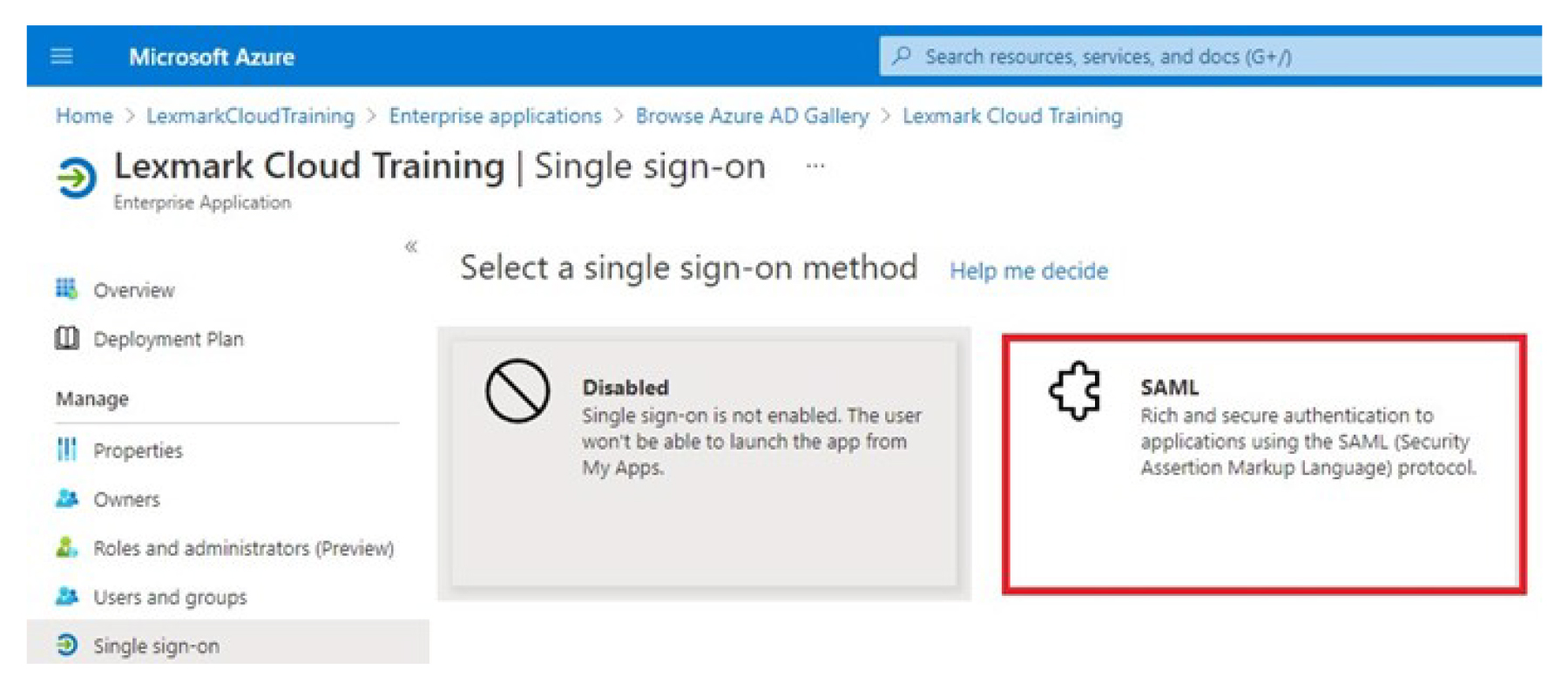
I avsnittet Grundläggande SAML-konfiguration konfigurerar du följande inställningar:
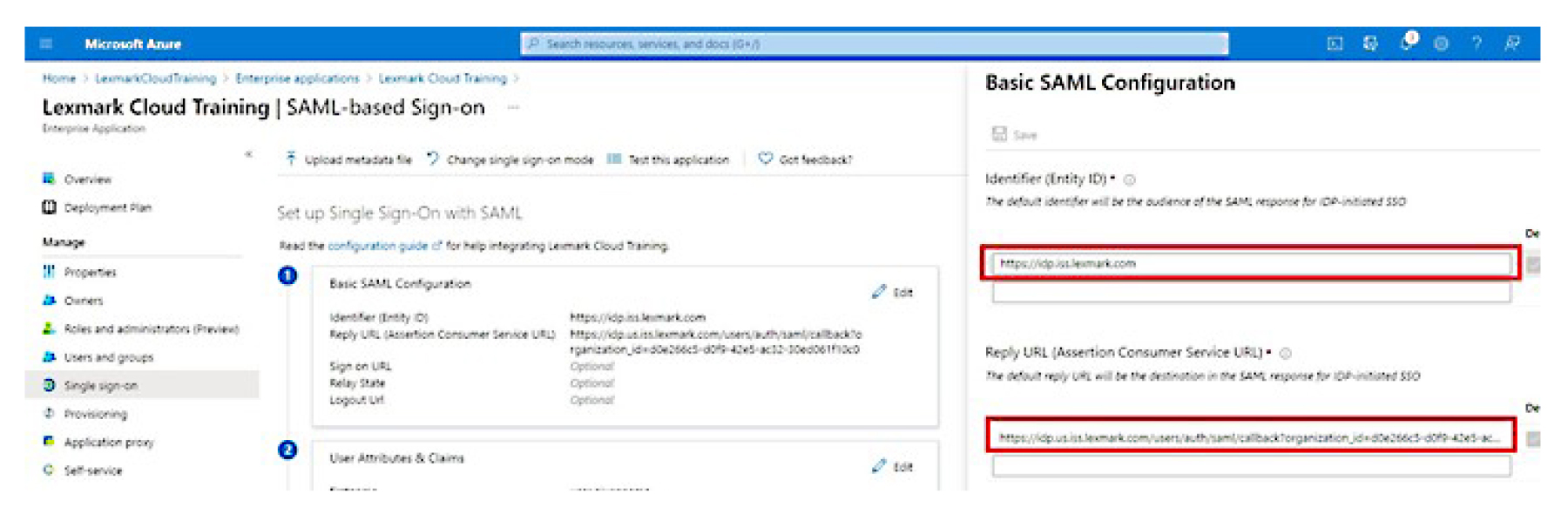 Obs! Hämta inställningarna från tjänsteleverantören.
Obs! Hämta inställningarna från tjänsteleverantören.Identifierare (enhets-ID)
Obs! Det förinställda enhets-ID:t för Lexmark Cloud Services är https://idp.iss.lexmark.com. Se till att enhets-ID i Azure stämmer överens med enhets-ID i Lexmark Cloud Services-portalen.URL-adress för svar (Assertion Consumer Service URL)
Beroende på din plats är följande exempel på en fullständig URL-adress för svar:
https://idp.us.iss.lexmark.com/users/auth/saml/callback?organization_id=XXXXXXXX-XXXX-XXXX-XXXX-XXXXXXXXXXXXX
https://idp.eu.iss.lexmark.com/users/auth/saml/callback?organization_id=XXXXXXXX-XXXX-XXXX-XXXX-XXXXXXXXXXXXX
Obs! Om du vill fastställa värdet för parametern organisation_id loggar du in på portalen Lexmark Cloud Services och klickar sedan på Account Management. organisation_id visas i URL-adressen.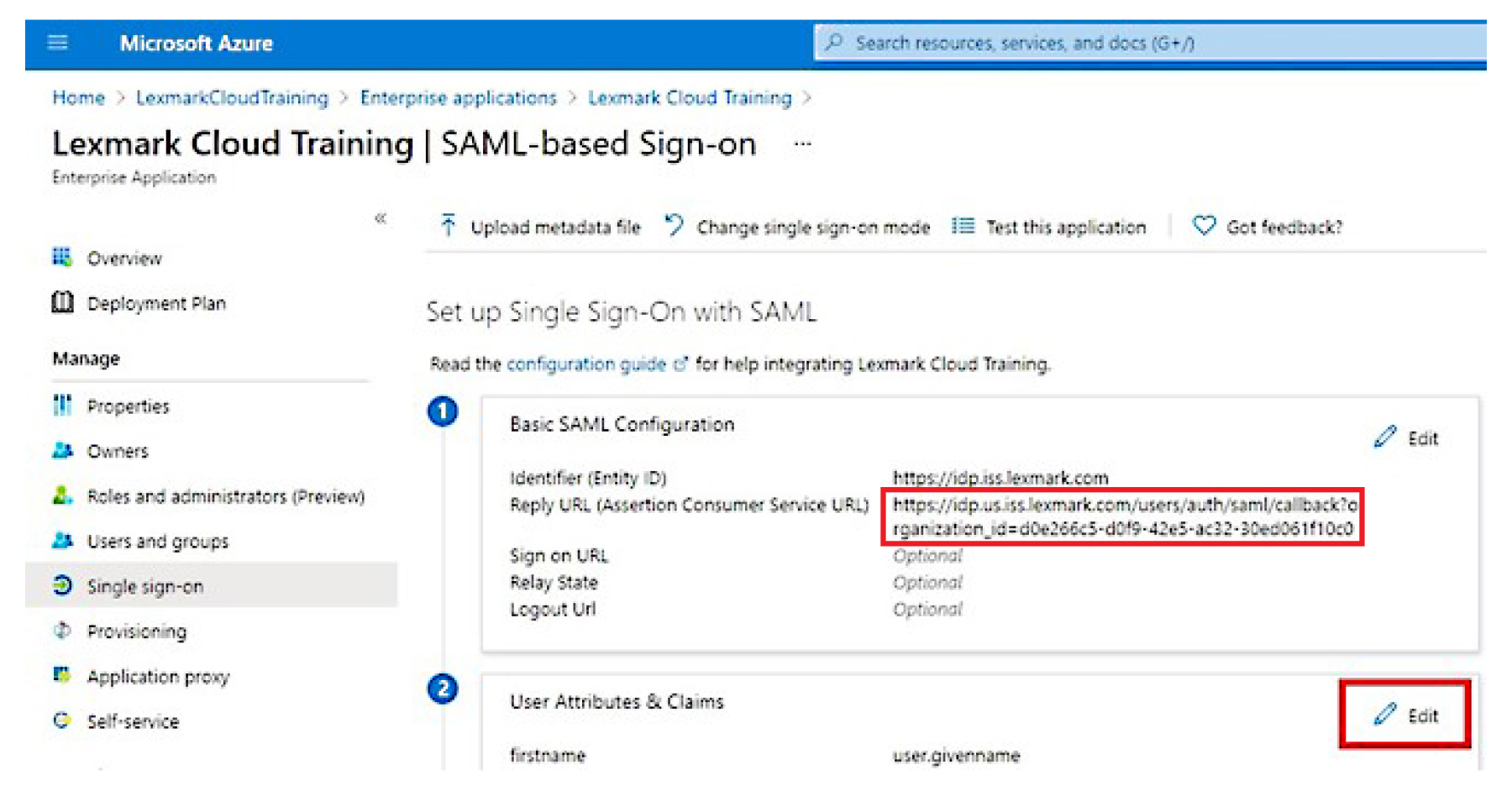
I avsnittet Användarattribut och anspråk klickar du på Redigera.
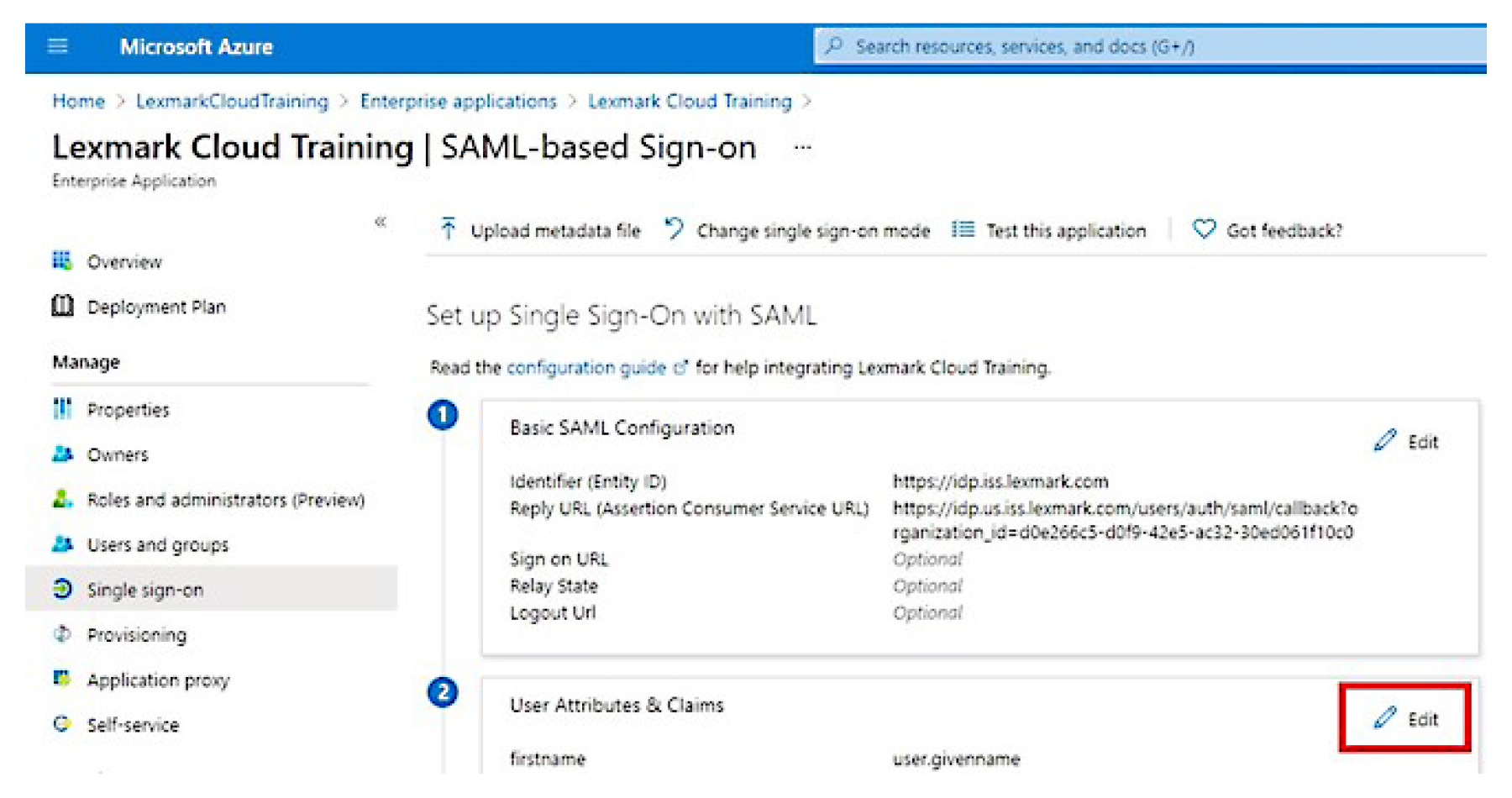
Klicka på Lägg till nytt anspråk och skriv sedan in namn och källa för varje anspråk.
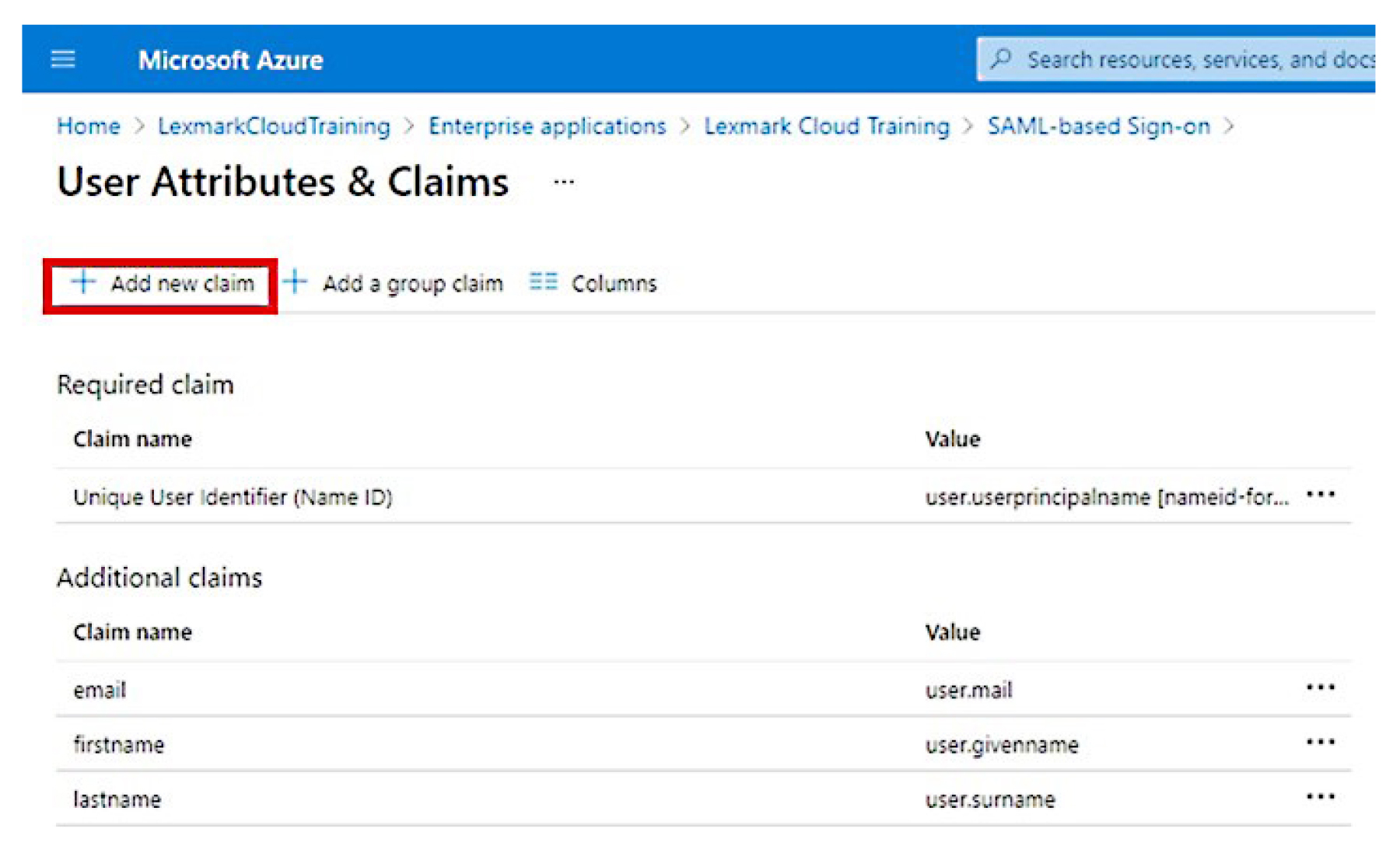
I avsnittet SAML-signeringscertifikat gör du följande:
Hämta Base64-certifikatet.
Kopiera URL-adresserna för inloggning och utloggning.
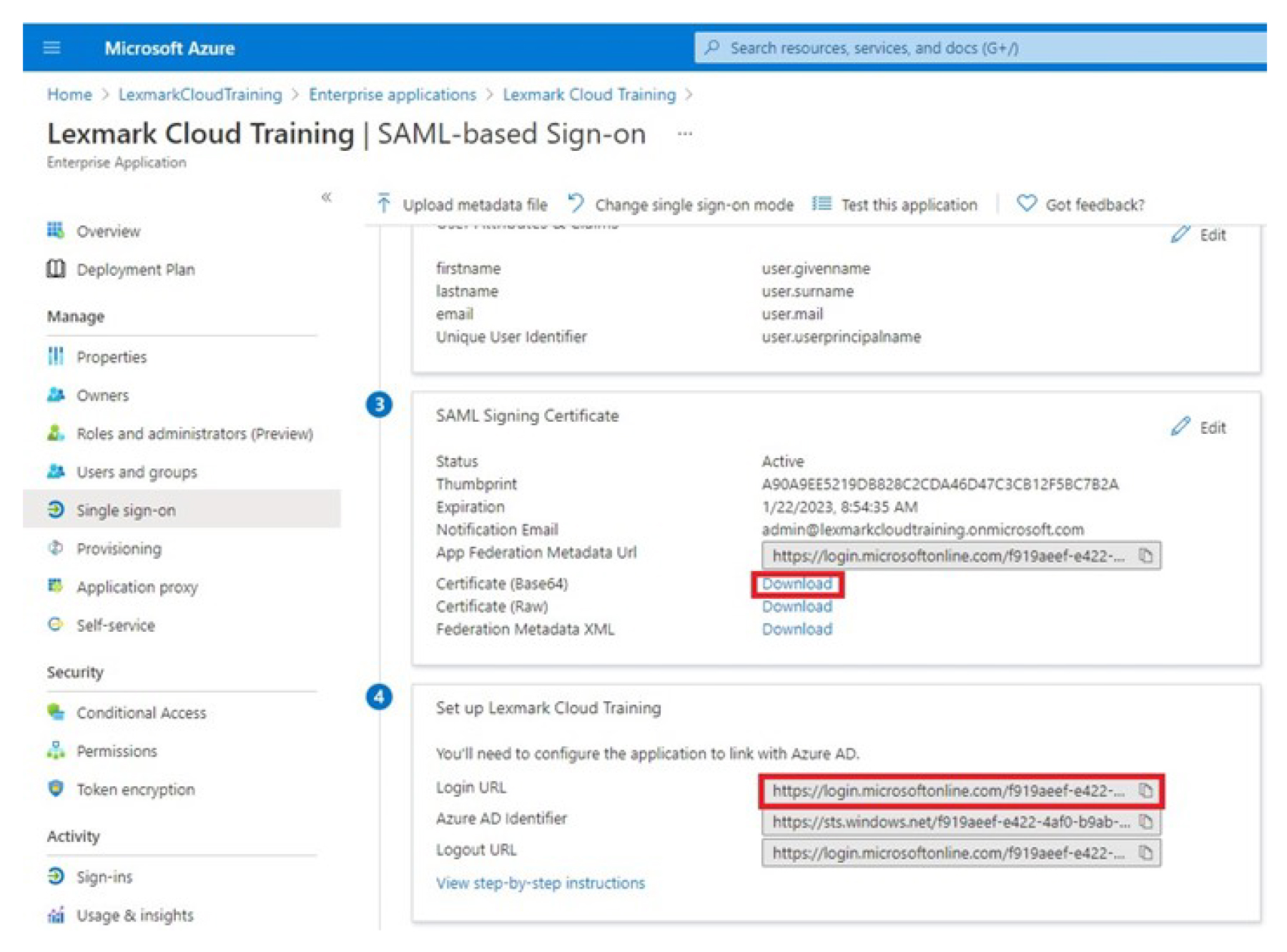
Beroende på din Azure-konfiguration tilldelar du användare till det skapade företagsprogrammet.
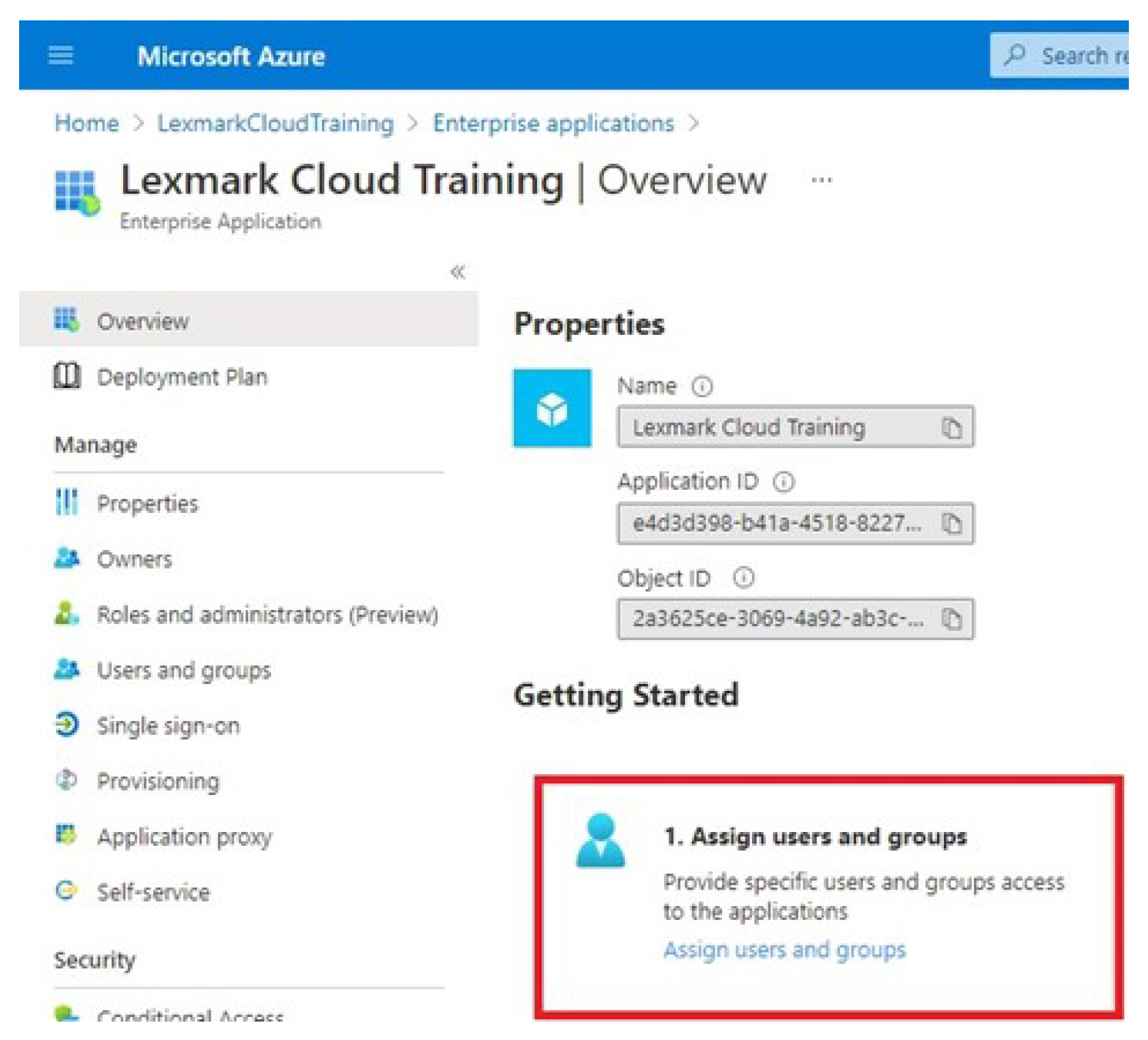
Spara inställningarna.